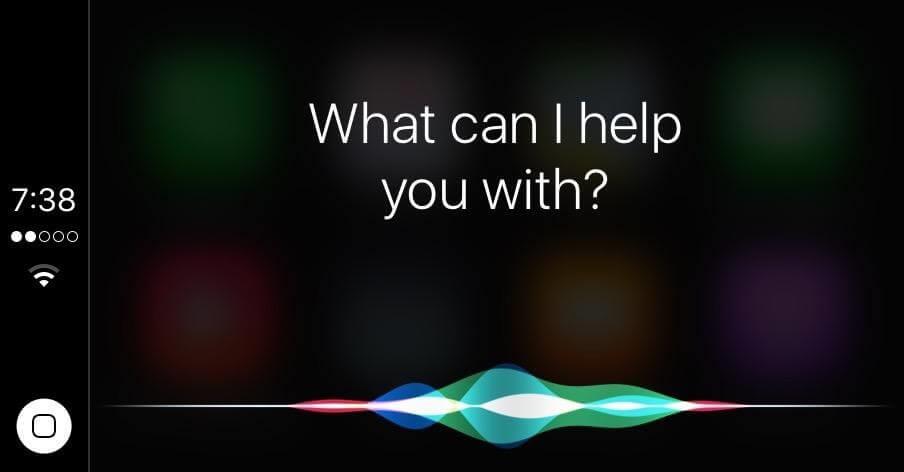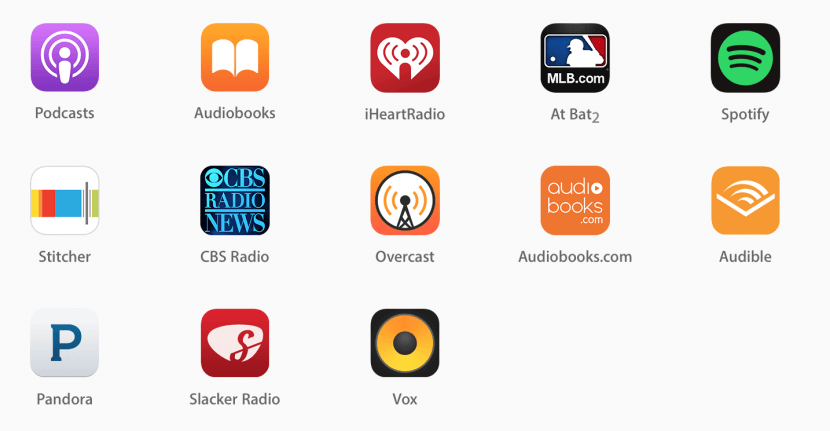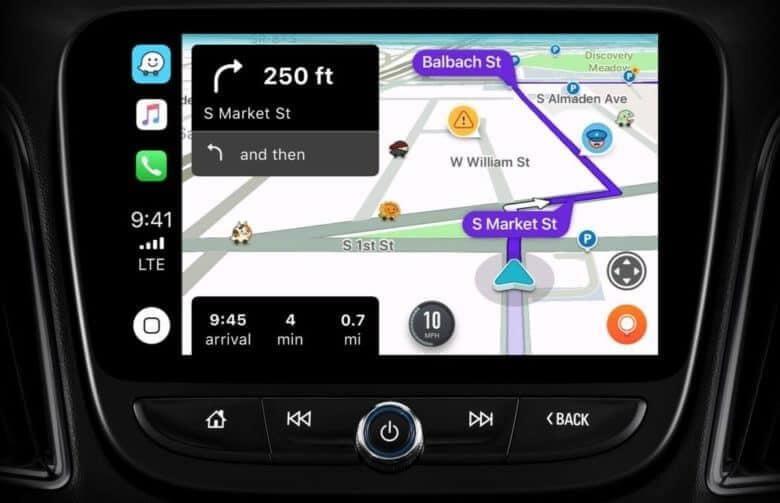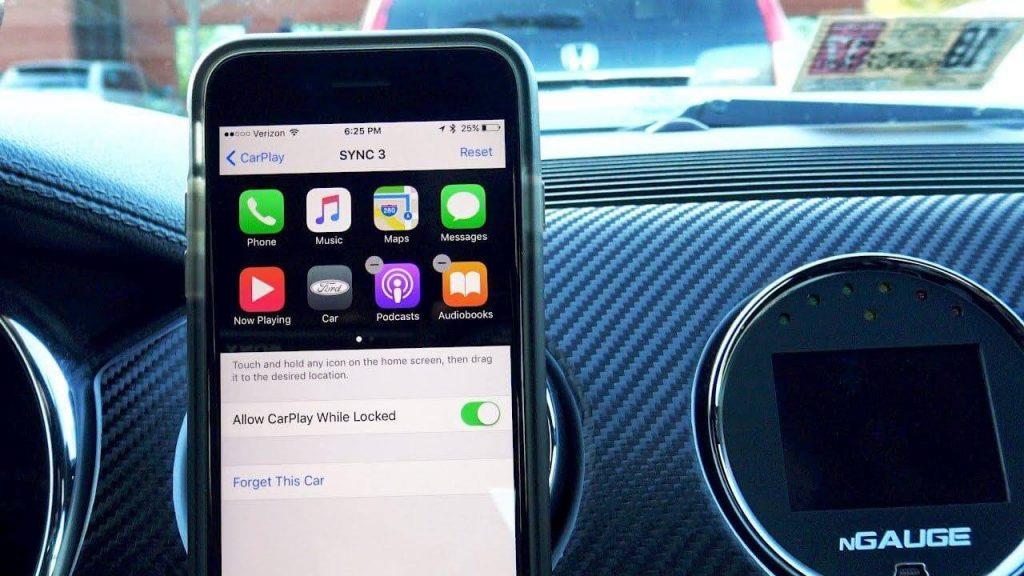Η τεχνολογία έχει αναμφίβολα γίνει ένα κρίσιμο μέρος του τρόπου ζωής μας. Από τις εφαρμογές smartphone έως το IoT, ο ρόλος της τεχνολογίας και της παρουσίας δεν μπορεί να παραμεληθεί σε καμία περίπτωση. Χάρη στο Apple CarPlay, το οποίο με κάθε τρόπο στοχεύει να κάνει την οδηγική μας εμπειρία πιο ευχάριστη.
Όχι μόνο μουσική, αλλά με το Apple CarPlay μπορείτε να έχετε πρόσβαση σε εφαρμογές, podcast, ηχητικά βιβλία και πολλά άλλα απευθείας από την άνεση του αυτοκινήτου σας. Και αυτό που κάνει το CarPlay πιο εκπληκτικό είναι η άψογη ενσωμάτωση του Siri με εφαρμογές, ώστε να μπορείτε να εστιάσετε στην οδήγησή σας και να ελέγχετε οτιδήποτε άλλο με φωνητικές εντολές. Σε αυτήν την ανάρτηση, θα συζητήσουμε μερικές από τις καλύτερες συμβουλές και κόλπα Apple CarPlay που μπορούν να εμπλουτίσουν την οδηγική σας εμπειρία.

Πηγή εικόνας: Lifewire.com
Αναρωτιέστε πώς να αξιοποιήσετε στο έπακρο το CarPlay; Αν και δεν είναι όλα τα αυτοκίνητα συμβατά με το CarPlay. Μπορείτε να ελέγξετε τη λίστα των κατασκευαστών αυτοκινήτων μέσω αυτού του συνδέσμου . Και αν το όχημά σας είναι συμβατό με CarPlay, ακολουθούν μερικές συμβουλές και κόλπα Apple CarPlay που θα σας επιτρέψουν να οδηγείτε αβίαστα χωρίς να χάνετε τίποτα σημαντικό και να παραμένετε συνδεδεμένοι εν κινήσει!
Είστε έτοιμοι για τη βόλτα? Ας παμε τοτε…
Η βοήθεια του Siri
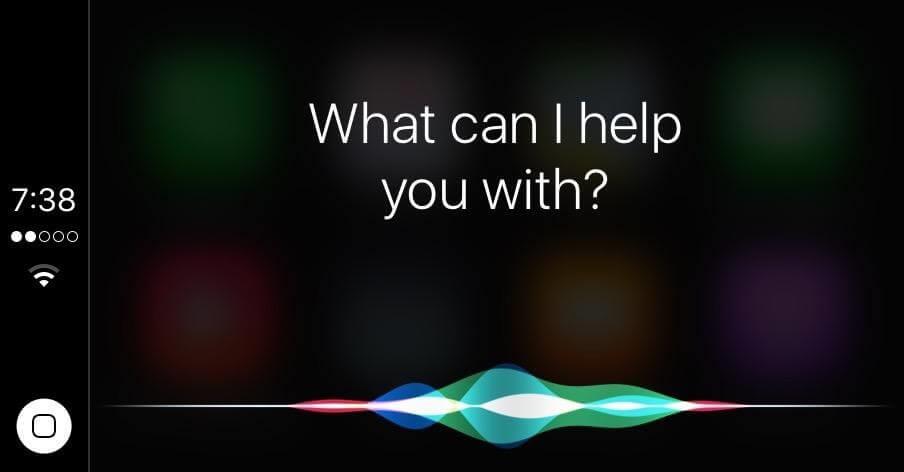
Πηγή εικόνας: carplaylife.com
Αυτό είναι ένα από τα μεγαλύτερα πλεονεκτήματα που προσφέρει το CarPlay. Χρήση της βοήθειας και του φωνητικού ελέγχου του Siri. Ναι, αυτό είναι σωστό, μπορείτε να ελέγχετε τα πάντα γύρω σας χωρίς καμία ταλαιπωρία σε λειτουργία hands-free ενώ μπορείτε να εστιάσετε στη μονάδα δίσκου. Το μόνο που έχετε να κάνετε είναι απλώς να πατήσετε το κουμπί φωνητικού ελέγχου στο τιμόνι που θα ενεργοποιήσει το Siri και, στη συνέχεια, μπορείτε να υποβάλετε το αίτημά σας. Με τη βοήθεια του Siri, μπορείτε να πραγματοποιήσετε κλήσεις, να στείλετε ένα μήνυμα κειμένου σε μια επαφή, να περιηγηθείτε στη μουσική, να τη χρησιμοποιήσετε για οδηγίες, tweet, WhatsApp και σχεδόν τα πάντα σύμφωνα με τη συμβατότητα του Siri.
Διαβάστε επίσης: -
Ο απλούστερος τρόπος χρήσης του Siri με το CarPlay της Apple Εάν θέλετε να μειώσετε την απόσπαση της προσοχής σας στην οδήγηση ενώ απολαμβάνετε τη λειτουργία του τηλεφώνου χωρίς να αγγίζετε το τηλέφωνό σας ή θέλετε...
Αποκτήστε εφαρμογές CarPlay
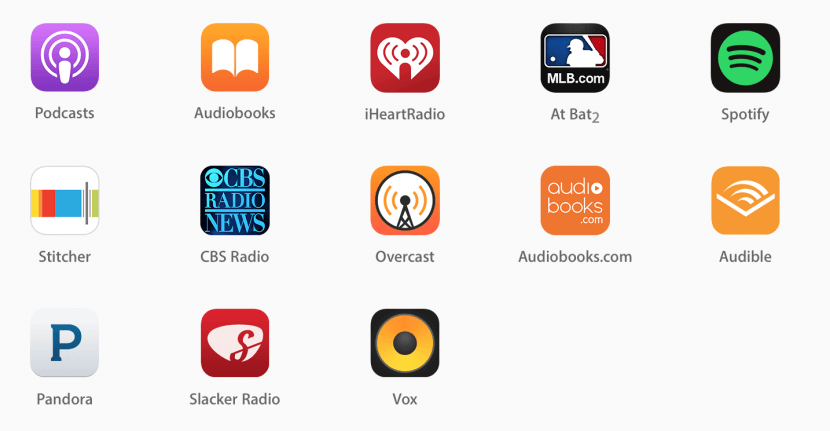
Πηγή εικόνας: iPhonelife.com
Μην περιορίζετε μόνο το CarPlay στην Apple, στην πραγματικότητα, μπορείτε να κατεβάσετε ένα σωρό άλλες χρήσιμες εφαρμογές για να βελτιώσετε την εμπειρία ψυχαγωγίας σας. Μπορείτε να περιηγηθείτε σε ορισμένες εφαρμογές Apple CarPlay εδώ και εκτός από αυτές, μπορείτε επίσης να εγκαταστήσετε άλλες εφαρμογές συμβατές με το CarPlay για να μεγιστοποιήσετε την παραγωγικότητα.
Έξυπνη πλοήγηση
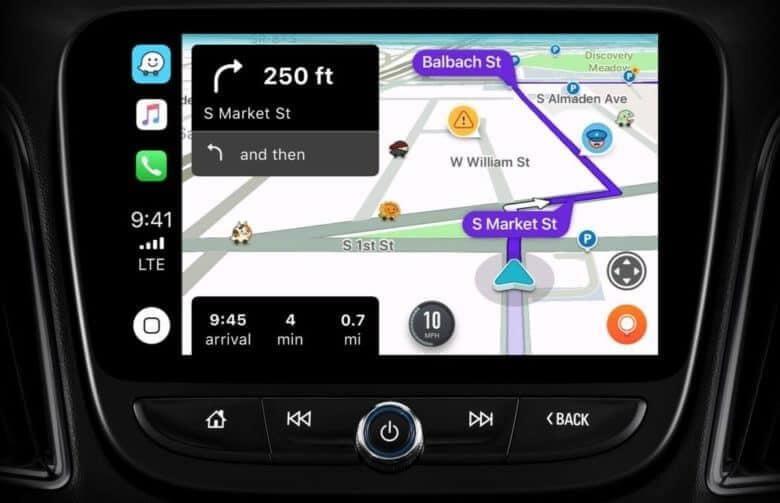
Πηγή εικόνας: CultofMac.com
Εάν δεν είστε μεγάλος οπαδός των Χαρτών της Apple, υπάρχει μια άλλη εναλλακτική έξυπνη πλοήγηση διαθέσιμη για εσάς. Δεν βασίζονται πολλοί χρήστες στους χάρτες της Apple όσον αφορά την πλοήγηση, ανεξάρτητα από το πόσο σημαντικά έχει βελτιωθεί η εφαρμογή. Έτσι, σε αυτήν την περίπτωση, μπορείτε να δοκιμάσετε να χρησιμοποιήσετε την εφαρμογή Waze για έξυπνη πλοήγηση μέσω του CarPlay. Το Waze προσφέρει ενημερώσεις κυκλοφορίας σε πραγματικό χρόνο, σας ενημερώνει για εμπόδια, παγίδες ταχύτητας, κυκλοφοριακή συμφόρηση και πολλά άλλα. Το Waze χρησιμοποιεί κυρίως δεδομένα των Χαρτών Google, γεγονός που καθιστά αυτήν την εφαρμογή αρκετά ακριβή και υγιή όταν πρόκειται για πλοήγηση σε πραγματικό χρόνο.
Να έχετε πάντα ένα επιπλέον καλώδιο Lightning

Πηγή εικόνας: Kicksology.net
Ναι, γνωρίζουμε το γεγονός ότι ορισμένα πολυτελή αυτοκίνητα προσφέρουν ασύρματη υποστήριξη CarPlay. Αλλά είναι πάντα σκόπιμο να έχετε ένα επιπλέον καλώδιο USB Lightning στο αυτοκίνητο για να συνδεθείτε εν κινήσει. Έτσι, τώρα το μόνο που έχετε να κάνετε είναι απλώς να συνδέσετε το iPhone σας και να συνδεθείτε αμέσως. Επομένως, κρατήστε ένα εφεδρικό καλώδιο USB που προορίζεται αποκλειστικά για το αυτοκίνητό σας, ώστε να μην θυμάστε ποτέ ότι το έχετε μαζί σας.
Διαβάστε επίσης: -
 6 Gadgets για να κάνετε το αυτοκίνητό σας πιο έξυπνο Εδώ είναι μια σειρά από χρήσιμες εναλλακτικές λύσεις που μπορούν να κάνουν το αυτοκίνητό σας πιο έξυπνο από ποτέ. Συγκεντρώσαμε μια λίστα με...
6 Gadgets για να κάνετε το αυτοκίνητό σας πιο έξυπνο Εδώ είναι μια σειρά από χρήσιμες εναλλακτικές λύσεις που μπορούν να κάνουν το αυτοκίνητό σας πιο έξυπνο από ποτέ. Συγκεντρώσαμε μια λίστα με...
Διορθώστε την κατάψυξη
Πολλοί χρήστες αντιμετωπίζουν ένα κοινό πρόβλημα όταν το CarPlay δεν ανταποκρίνεται. Για να διορθώσετε αυτό το πρόβλημα, το μόνο που έχετε να κάνετε είναι απλώς να αποσυνδέσετε τη συσκευή και να την επανεκκινήσετε. Επίσης, εάν αυτό δεν διορθώσει το πρόβλημα παγώματος και το CarPlay εξακολουθεί να μην ανταποκρίνεται, μπορείτε επίσης να δοκιμάσετε να χρησιμοποιήσετε ένα διαφορετικό καλώδιο USB lightning και να δείτε αν λειτουργεί καλά. Και βεβαιωθείτε ότι το τηλέφωνό σας είναι ενημερωμένο με την πιο πρόσφατη έκδοση λογισμικού για μια απρόσκοπτη εμπειρία.
Προσαρμογή εφαρμογών
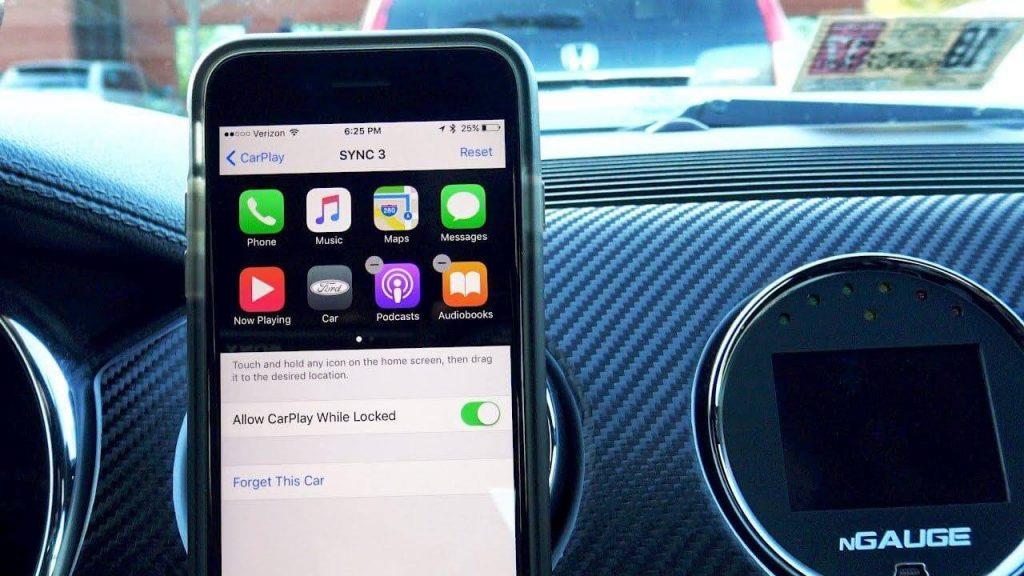
Πηγή εικόνας: YouTube.com
Το CarPlay έρχεται με μια απλή και προσεγμένη διεπαφή — χωρίς αμφιβολία. Αλλά αυτό δεν σημαίνει ότι δεν μπορείτε να αναδιατάξετε τις εφαρμογές σύμφωνα με την προτεραιότητά τους, σωστά; Για να το κάνετε αυτό, ίσως χρειαστεί να κάνετε ταχυδακτυλουργία στις ρυθμίσεις του iPhone σας. Μεταβείτε στις Ρυθμίσεις> Γενικά> CarPlay και, στη συνέχεια, αναδιατάξτε τις εφαρμογές όπως ακριβώς θέλετε να εμφανίζονται στη μονάδα CarPlay.
Ελπίζουμε αυτές οι συμβουλές και τα κόλπα της Apple CarPlay να σας βοηθήσουν να αξιοποιήσετε στο έπακρο την οδηγική σας εμπειρία!